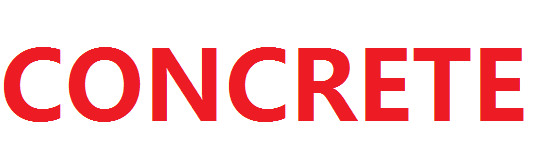在 WinCC 中对 VBS 脚本进行单步执行调试可以按照以下步骤进行:
- 开启脚本调试功能
• 打开 WinCC 项目:启动 WinCC 并打开你要调试 VBS 脚本的项目。
• 进入全局脚本编辑器:在 WinCC 项目管理器中,选择 “脚本” -> “全局脚本”,打开全局脚本编辑器。
• 启用调试模式:在全局脚本编辑器中,选择 “工具” -> “选项”,在弹出的 “选项” 对话框中,切换到 “调试” 选项卡。勾选 “启用调试” 选项,然后点击 “确定” 保存设置。

- 设置断点
• 定位到目标脚本:在全局脚本编辑器中,找到你要调试的 VBS 脚本文件。你可以根据脚本的类型(如 C 动作、VBS 动作)和存储位置(如项目脚本、画面脚本)来查找。
• 设置断点:在脚本代码中,将光标定位到你想要暂停执行的代码行。然后,选择 “调试” -> “切换断点”,或者按下 F9 键,在该行代码旁边会出现一个红色圆点,表示已经设置了断点。你可以在多个代码行上设置断点。 - 启动调试
• 运行项目:确保 WinCC 项目处于运行状态。你可以通过点击 WinCC 项目管理器中的 “激活” 按钮来启动项目。
• 触发脚本执行:通过相应的操作(如点击按钮、改变变量值等)来触发包含调试脚本的事件,使脚本开始执行。
• 进入调试模式:当脚本执行到设置的断点处时,WinCC 会自动进入调试模式,脚本执行暂停。此时,你可以看到当前执行的代码行被高亮显示。 - 单步执行脚本
• 逐语句执行(F11):按下 F11 键,脚本将逐语句执行,即每次执行一行代码。如果当前行调用了其他函数或子程序,调试器会进入被调用的函数内部继续逐语句执行。
• 逐过程执行(F10):按下 F10 键,脚本也会逐行执行,但当遇到函数调用时,会将整个函数调用作为一个步骤执行,不会进入函数内部。
• 跳出当前过程(Shift + F11):如果你在调试函数内部时,想要跳出当前函数并继续执行调用该函数之后的代码,可以按下 Shift + F11 键。 - 查看变量值
• 本地变量窗口:在调试模式下,WinCC 会显示 “本地变量” 窗口,该窗口会列出当前作用域内的所有变量及其当前值。你可以实时查看这些变量的值,了解脚本执行过程中变量的变化情况。
• 添加监视变量:如果你想要监视特定的变量,可以在 “本地变量” 窗口中点击 “添加监视” 按钮,然后输入要监视的变量名。这样,即使该变量不在当前作用域内,你也可以随时查看其值。

- 继续执行或停止调试
• 继续执行(F5):当你想要继续执行脚本,直到下一个断点或脚本结束时,可以按下 F5 键。
• 停止调试:如果你想要结束调试过程,可以选择 “调试” -> “停止调试”,或者按下 Shift + F5 键。此时,脚本将恢复正常执行状态。
注意事项
• 调试功能仅在 WinCC 的开发环境中可用,在运行系统中无法进行调试。
• 确保你的脚本代码没有语法错误,否则调试过程可能会受到影响。
• 在调试过程中,可能会出现一些意外情况,如脚本死循环、变量值异常等,需要仔细检查代码逻辑。